Die Calligra Office-Suite ist eine Reihe von Office-Anwendungen wie Textverarbeitung, Tabellenkalkulation, Präsentationen usw. Die Calligra Office Suite hilft uns bei der Erfüllung unserer persönlichen und bürobezogenen Aufgaben. Es funktioniert ähnlich wie die Anwendung LibreOffice und Microsoft Word. Darüber hinaus können Sie die Bilder einfach hinzufügen und Tabellen im Calligra-Word-Dokument erstellen.
Als Open-Source- und kostenlose Anwendung hat die Calligra-Anwendung im Laufe der Jahre an Popularität gewonnen. Die Calligra Office-Suite ist Teil des Ubuntu 20.04 Standard-Repository. Zum Zeitpunkt der Erstellung dieses Handbuchs ist die neueste Version der Calligra Office Suite 3.1.0.
Installieren der Calligra Office-Suite unter Ubuntu 20.04
Aktualisieren Sie vor der Installation der Calligra Office-Suite den apt-Cache mit dem Befehl:
$ sudo apt-Update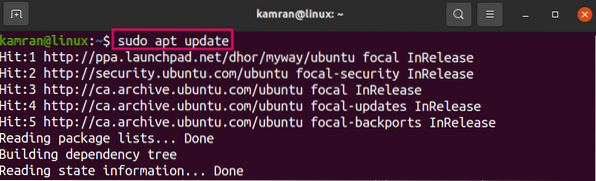
Die Calligra Office-Suite enthält alle Calligra-Anwendungen. Daher können wir alle Calligra-Anwendungen mit einem einzigen Befehl installieren. Geben Sie den unten angegebenen Befehl ein, um die Calligra Office-Suite zu installieren:
$ sudo apt install calligra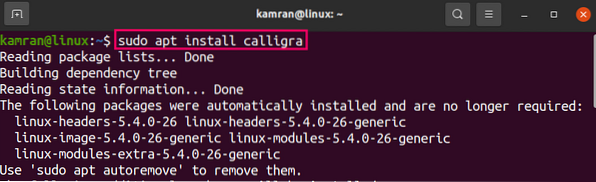
Drücken Sie 'y', um die Installation fortzusetzen.

Sobald die Calligra Office Suite installiert ist, überprüfen Sie die installierte Version mit dem Befehl:
$ calligra --version
Die Ausgabe bestätigt die Installation von Calligra 3.1.0 auf meinem Ubuntu 20.04-System.
Wie bereits erwähnt, enthält die Calligra Office-Suite alle Anwendungen. Wenn Sie jedoch daran interessiert sind, die einzelne Anwendung zu installieren, können Sie dies problemlos unter Ubuntu 20 . tun.04.
Installieren Sie die Calligra-Wörter
Um nur die Calligra Words-Anwendung zu installieren, geben Sie den folgenden Befehl ein:
$ sudo apt install calligrawords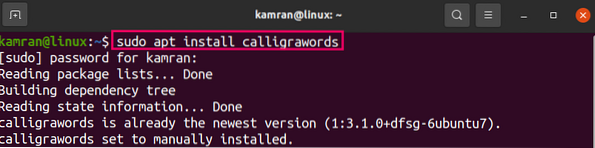
Installieren Sie die Calligra-Blätter
Schreiben Sie den unten angegebenen Befehl, um die Anwendung Calligra Sheets zu installieren:
$ sudo apt install calligrasheets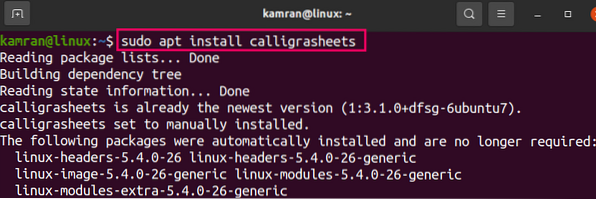
Installieren Sie die Calligra-Bühne
Schreiben Sie den unten angegebenen Befehl, um die Calligra-Stage-Anwendung zu installieren:
$ sudo apt install calligrastage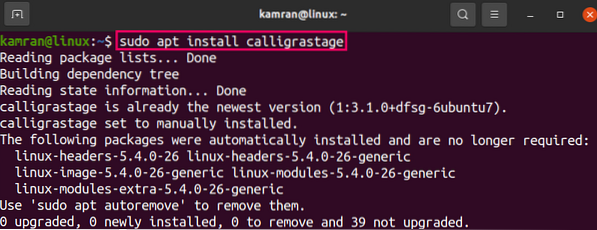
Installieren Sie den Calligra-Plan
Führen Sie den unten angegebenen Befehl in der Befehlszeile aus, um die Calligra-Plan-Anwendung zu installieren:
$ sudo apt install calligraplan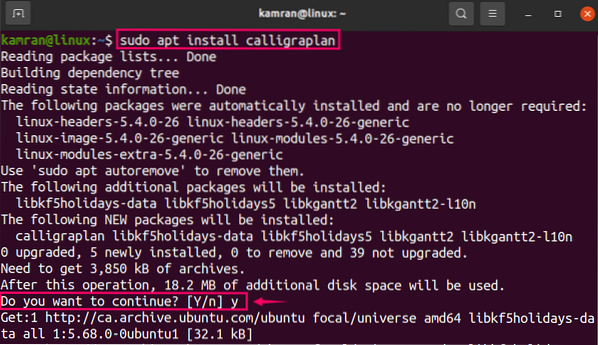
Starten und verwenden Sie die Calligra-Anwendung
Öffnen Sie das Anwendungsmenü und geben Sie Calligra in das Suchfeld ein. Das System zeigt alle zugehörigen installierten Anwendungen an.

Öffnen wir die Calligra Words-Anwendung. Klicken Sie auf das Anwendungssymbol von Calligra Words.
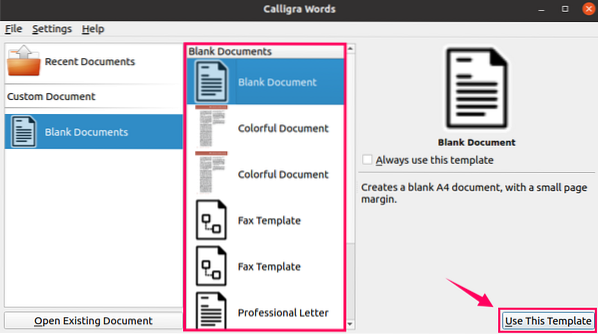
Klicken Sie auf die Option Leeres Dokument, um ein neues Dokument zu erstellen, oder wählen Sie eine beliebige Vorlage aus der angegebenen Liste. Nachdem Sie die Vorlage ausgewählt haben, klicken Sie auf "Diese Vorlage verwenden".
Die Calligra Word-Anwendung ist einsatzbereit.
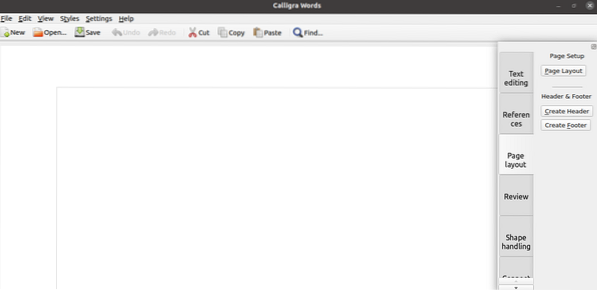
Fazit
Die Calligra ist eine beliebte Multiplattform-Office-Suite. Die Calligra Office-Suite enthält alle Anwendungen, die für die tägliche Arbeit wichtig sind. Es kann ab Ubuntu 20 . installiert werden.04 Standard-Repository.
 Phenquestions
Phenquestions


